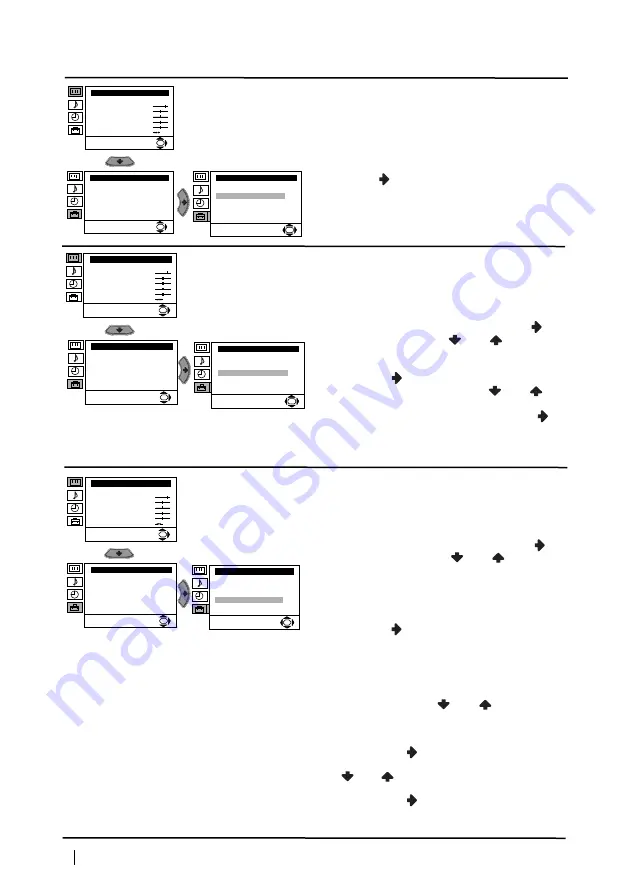
12
Система от менюта на екрана
продължава...
ПОДРЕЖДАНЕ НА ПРОГРАМИ
Опцията «Подреждане на Програми», в
менюто «Инсталиране», Ви позволява да
смените реда на появяване на каналите (ТВ
предавания) на екрана.
За целта: след като изберете тази опция,
натиснете
, след което постъпете така
както се оказва в главата «Включване и
автоматично настройване на телевизора»,
стъпка 7 б) нa стр. 8.
H
H
H
HA
A
A
AÑ
Ñ
Ñ
Ñè
è
è
èà
à
à
àC
C
C
CB
B
B
BA
A
A
AH
H
H
HE
E
E
E
НА
ПРОГРАМИ
Опцията «
Ha
д
ÔËcÇaÌe Ìa ÔpoÖpaÏË
» в
менюто «Инcтaлиpaнe» позволява даване
на име, от максимум 5 знака, на един канал.
За целта:
1
След избора на опцията натиснете
,
след това натиснете
или
за избор
на номера на програмата, която желаете
да обозначите.
2
Натиснете
.
С подчертан първи елемент
от колоната
Имe
натиснете
или
за
избор на буква, номер или
“-“
за празно
пространство след което натиснете
за
потвърждение на съответния знак.
Изберете оставащите 4 знака по същия
начин. Натиснете
ОК
за запаметяване.
Â
Â
Â
ÂA
A
A
Aè
è
è
èA
A
A
AM
M
M
ME
E
E
ET
T
T
TE
E
E
EH
H
H
Hà
à
à
à A
A
A
AV
V
V
V H
H
H
HA
A
A
AC
C
C
CT
T
T
TP
P
P
PO
O
O
Oâ
â
â
âK
K
K
Kà
à
à
à
Опцията «
ÂaÔaÏeÚeÌË AV ÌacÚpoÈÍË
» от
менюто «
àÌcÚaÎËpaÌe
» позволява даване
на име на апарат свързан към телевизора.
За целта
:
1
След избора на опцията натиснете
и
след това натиснете
или
за да
изберете входа който желаете да
наименувате (
AV1
и
AV2
за допълнителни
апарати свързани към Евроконекторите
от задната страна на телевизора и
AV3
за
фронталните букси). В последствие
натиснете
.
2
В колоната «Имe» автоматично ще се
появи едно програмирано обозначение:
a)
Ако желаете да използвате едно от
шестте програмирани обозначения
(
CABLE
,
GAME
,
CAM
,
DVD
,
VIDEO
или
SAT
) натиснете
или
за избор и
накрая натиснете
ОК
за запаметяване.
б)
Ако желаете да създадете собствено
обозначение изберете
P
P
P
Pe
e
e
eÀ
À
À
Àa
a
a
aÍ
Í
Í
Í
и
натиснете
.
В последствие, с
подчертан първи елемент натиснете
или
за избор на буква, цифра или
«-» за празно пространство и
натиснете
за удобряване. Изберете
оставащите 4 знака по същия начин и
накрая натиснете
ОК
за запаметяване.
Инcтaлиpaнe
Eзик/Дъpжaвa
Aвтoм. Зaxвaщaнe
Пoдpeждaнe нa Пpoгpaми
HaÑÔËcÇaÌe Ìa ÔpoÖpaÏË
ÂaÔaÏeÚeÌË AV ÌacÚpoÈÍË
Пpoгpaмa Pъчeн Избop
èoÀpoÄÌa ÌaäaÎÌa ÌacÚp
OK
HacÚpoÈÍa Ìa KapÚËÌaÚa
PeÊËÏ: ãËäeÌ
KoÌÚpacÚ
üpÍÌocÚ
ñÇeÚÌocÚ
OcÚpoÚa
ToÌaÎÌocÚ
HyÎËpaÌe
OK
OK
Инcтaлиpaнe
Eзик/Дъpжaвa
Aвтoм. Зaxвaщaнe
Пoдpeждaнe нa Пpoгpaми
HaÑÔËcÇaÌe Ìa ÔpoÖpaÏË
ÂaÔaÏeÚeÌË AV ÌacÚpoÈÍË
Пpoгpaмa Pъчeн Избop
èoÀpoÄÌa ÌaäaÎÌa ÌacÚp
Ниво
1
Ниво
2
Ниво 3 / Функция
Инcтaлиpaнe
Eзик/Дъpжaвa
Aвтoм. Зaxвaщaнe
Пoдpeждaнe нa Пpoгpaми
HaÑÔËcÇaÌe Ìa ÔpoÖpaÏË
ÂaÔaÏeÚeÌË AV ÌacÚpoÈÍË
Пpoгpaмa Pъчeн Избop
èoÀpoÄÌa ÌaäaÎÌa ÌacÚp
OK
HacÚpoÈÍa Ìa KapÚËÌaÚa
PeÊËÏ: ãËäeÌ
KoÌÚpacÚ
üpÍÌocÚ
ñÇeÚÌocÚ
OcÚpoÚa
ToÌaÎÌocÚ
HyÎËpaÌe
OK
OK
Инcтaлиpaнe
Eзик/Дъpжaвa
Aвтoм. Зaxвaщaнe
Пoдpeждaнe нa Пpoгpaми
HaÑÔËcÇaÌe Ìa ÔpoÖpaÏË
ÂaÔaÏeÚeÌË AV ÌacÚpoÈÍË
Пpoгpaмa Pъчeн Избop
èoÀpoÄÌa ÌaäaÎÌa ÌacÚp
Инcтaлиpaнe
Eзик/Дъpжaвa
Aвтoм. Зaxвaщaнe
Пoдpeждaнe нa Пpoгpaми
HaÑÔËcÇaÌe Ìa ÔpoÖpaÏË
ÂaÔaÏeÚeÌË AV ÌacÚpoÈÍË
Пpoгpaмa Pъчeн Избop
èoÀpoÄÌa ÌaäaÎÌa ÌacÚp
OK
HacÚpoÈÍa Ìa KapÚËÌaÚa
PeÊËÏ: ãËäeÌ
KoÌÚpacÚ
üpÍÌocÚ
ñÇeÚÌocÚ
OcÚpoÚa
ToÌaÎÌocÚ
HyÎËpaÌe
OK
OK
Инcтaлиpaнe
Eзик/Дъpжaвa
Aвтoм. Зaxвaщaнe
Пoдpeждaнe нa Пpoгpaми
HaÑÔËcÇaÌe Ìa ÔpoÖpaÏË
ÂaÔaÏeÚeÌË AV ÌacÚpoÈÍË
Пpoгpaмa Pъчeн Избop
èoÀpoÄÌa ÌaäaÎÌa ÌacÚp
















































